Al crear un gráfico a partir de los datos (capa o tabla), puede visualizar los cambios en el gráfico o datos subyacentes con el tiempo simplemente habilitando el tiempo en los datos.
Más información sobre cómo habilitar el tiempo de los datos
Hay varios tipos de gráficos, como por ejemplo, gráficos de barras, líneas, áreas y de dispersión, que se pueden utilizar para visualizar los datos temporales. El tipo de gráfico que utilice depende de los datos y de la manera en la que quiera visualizarlos con el tiempo.
Más información acerca de los tipos de gráficos disponibles
Los ejemplos comunes de gráficos para animar datos a través del tiempo incluyen los siguientes:
- Los atributos se representan en el eje y, y el tiempo en el eje x (o viceversa)
Los ejemplos incluyen un gráfico de líneas con datos de caudal de corriente en el eje y, mientras que el tiempo se representa en el eje x o un gráfico de dispersión como en el ejemplo gráfico siguiente, en el que el agua, gas y la producción de petróleo se representan en tres series de datos en el eje y, mientras que el tiempo se representa en el eje x.
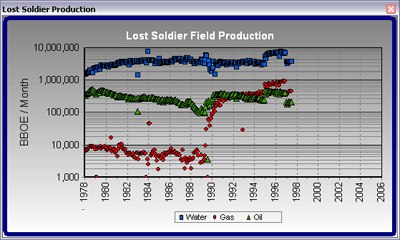
- Los atributos se representan en el eje x, y en el eje y
Los ejemplos incluyen un gráfico de barras con población o enfermedades en el eje y, mientras que el país se representa en el eje x. En el siguiente gráfico, el nombre del estado se representa en el eje x, mientras que la población se representa en el eje y. Puesto que hay entidades repetidas (estados) para diferentes tiempos, esto se representa en el gráfico de barras.
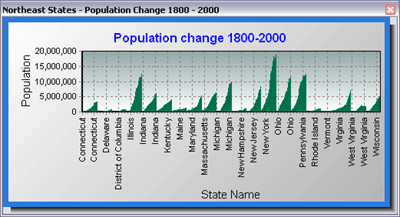
Si la capa o tabla utilizada para crear el gráfico es sensible al tiempo, y se visualiza con el tiempo mediante el control deslizante de tiempo, el gráfico sólo mostrará una barra por estado para cada intervalo de tiempo de la secuencia. Por ejemplo, en el gráfico siguiente, se visualiza para cada estado el valor de población del año 2000.
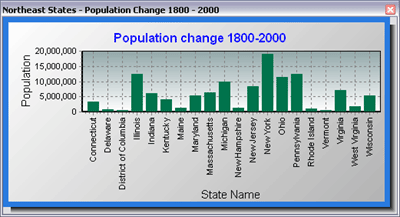
Más información acerca de crear gráficos
La capa o tabla utilizada para crear el gráfico debe ser sensible al tiempo para visualizar los cambios en el gráfico creado.
Más información acerca de habilitar la sensibilidad al tiempo de los datos.
Consejos para animar gráficos
Hay varios ajustes en el marco grafico que puede establecer antes de animar los datos del gráfico. Al hacer clic con el botón derecho en un gráfico y hacer clic en Propiedades avanzadas, accederá al cuadro de diálogo Editar en el que puede mejorar el gráfico.
- Para encajar más etiquetas de fechas en el gráfico, las etiquetas de fecha deberán aparecer verticalmente en lugar de horizontalmente junto al eje inferior configurando el ángulo a 90º.
La opción de Separación mínima le permite configurar el valor de la distancia mínima entre las etiquetas del eje en forma de porcentaje. Puede establecer el valor de separación mínima en 0 de manera que no haya separación entre las etiquetas del eje. Todas las etiquetas permanecerán en su sitio cuando disminuya el ancho del gráfico, pero la distancia entre las etiquetas disminuirá.
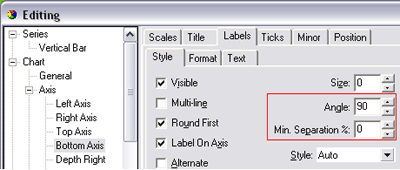
- Puede especificar el rango de valores para representar un determinado eje mediante la configuración de los valores mínimo y máximo; haga clic en Cambio en las pestañas Mínimo y Máximo.
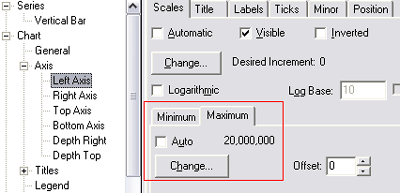
- Si no quiere que rango del eje deje cambie durante la visualización de tiempo, desmarque Auto en ambas pestañas Mínimo y Máximo.
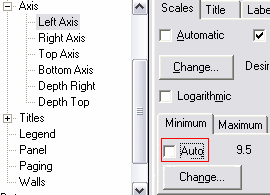
- Para detener la adición de etiquetas al gráfico a medida que cambia el tiempo, desmarque Auto del valor Mínimo y Máximo del eje que contiene las etiquetas de tiempo. Con esto podrá visualizar el rango de tiempo completo en el eje durante la animación.
- En algunos gráficos, como por ejemplo, los gráficos de líneas, cuando se reproduce la visualización de tiempo, puede retener los valores que se representan secuencialmente con el tiempo del gráfico en lugar de visualizar únicamente los valores de tiempo comprendidos en la extensión de tiempo actual. Al habilitar el tiempo en los datos, marque la casilla de verificación Visualizar datos acumulativamente en la pestaña Tiempo de cualquiera de los cuadros de diálogo Capa o Propiedades de tabla.